用户界面: 时间机器
使用时间机器
要访问时间机器,请点击顶部菜单栏中的视图菜单,然后选择时间机器图标。
Agent DVR中的时间机器视图与实时视图类似,但播放的是设备上的同步录像,而不是实时流。使用时间机器底部的时间轴控制来选择回放时间。
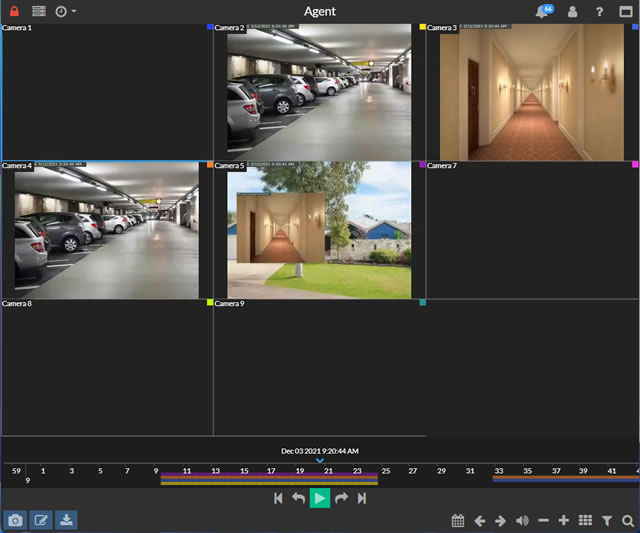
要选择回放时间,请点击并拖动底部的时间轴到所需的时间点,然后点击出现的播放图标。时间机器将自动与下一个可用的录像对齐。使用鼠标滚轮、缩放控件或触摸设备上的捏合手势来放大和缩小时间轴。
时间轴上的彩色条代表该特定时间有录像的设备数量。
与实时视图类似,您可以使用鼠标滚轮或捏合手势放大录像,并使用触摸或鼠标移动进行平移。
时间轴会随着播放的视频自动滚动。使用时间轴下方的按钮来控制回放:
- 跳转到所选设备的上一个录像。
- 向后跳转10秒。
- 暂停视频。暂停时,您可以拍照、缩放、平移和下载剪辑。
- 向前跳转10秒。
- 跳转到所选设备的下一个录像。